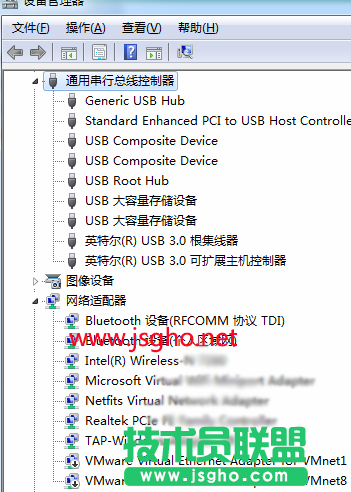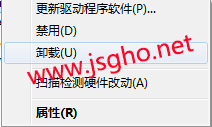WIN7技术:删除“多余”硬件的方法
来源:技术员联盟┆发布时间:2017-06-12 21:09┆点击:
所谓的“多余”硬件,指的是存在于设备管理器中的“硬件”,但是这些硬件并不一定真正在使用,很可能物理硬件已经被移除、卸载,但是它们仍然残留在win7系统的设备管理器中,请看下图:
如上图所示,在笔者所使用的电脑中,网络适配器实际上并没有这么多,之前通过usb外接的方式安装过一些网卡,但现在这些网卡已经早已被移除,但是设备管理器中的网络适配器上,仍然有如此多的网络适配器设备,如何进行“删除”呢?
实际上,所谓的删除,就是卸载,但并不是通过物理拔除的方式来进行卸载,而是通过卸载其驱动的方式进行卸载,在已经将硬件物理拔出的前提下,再进行驱动卸载,在可以彻底的“删除”某个硬件。
在某个“多余”的网络适配器上,点击鼠标右键,在弹出的鼠标右键菜单中选择“卸载”:
如上图所示,点击“卸载”之后,就可以将这个网络适配器,在设备管理器的网络适配器列表中删除,而在物理设备已经拔除的前提下,在此处“卸载”之后,就等于直接彻底删除了这个网络设备!
当然,也可以通过“属性”来了解这个设备的属性,或者是通过“禁用”,来禁止这个设备的使用,即便插入这个网络适配器之后,将仍然无法正常使用,除非匹配新的驱动!
事实上,
技术员小编认为,如果网络适配器没有“管理软件”的话,单纯残留驱动,对
电脑系统的正常使用,并没有太大影响,可以置之不理。
本文链接:
http://www.jsgho.net/help/win7/8236.html